Move to iOS 是将数据从 Android 传输到 iOS 设备的必备工具。您可以使用“移至 iOS”应用程序将联系人、消息、照片和许多其他内容从 Android 移至 iPhone 或 iPod touch。有时,移动到 iOS 应用程序可能需要很长时间或无法工作。人们想知道为什么迁移到 iOS 应用程序需要这么长时间,以及在正常情况下应该需要多长时间。
那么,Move to iOS 传输数据需要多长时间?这取决于一些因素。假设您的“移动到 iOS”应用程序需要很长时间才能将数据从 Android 传输到 iOS,或者根本不传输。在这种情况下,您应该继续阅读本文,了解“移动到 iOS”传输数据需要多长时间。
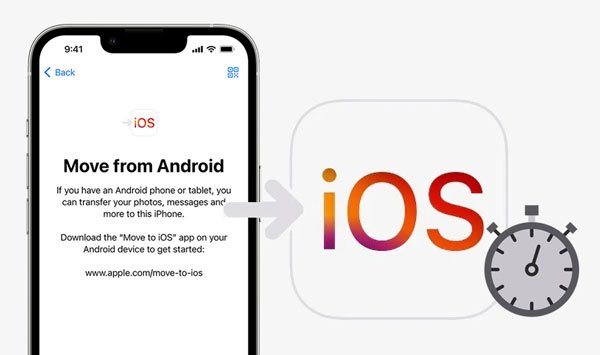
现在您一定很好奇 Move to iOS 应用程序将数据从 Android 手机传输到 iPhone 所需的时间。苹果表示,决定 Move to iOS 应用程序将数据从 Android 手机传输到 iPhone 所需时间的主要因素是内容的大小。
一般来说,Move to iOS 应用程序应该需要 10 到 40 分钟来传输数据。影响 Move to iOS 应用程序传输数据所需时间的一些主要因素包括:
1. 数据的大小。
2. Wi-Fi/蜂窝数据速度。
3.您的iPhone和Android设备的版本。
对于“Move to iOS”将数据从 Android 传输到 iPhone 手机需要多长时间的问题,目前还没有具体答案。这是因为“移至 iOS”应用程序所花费的时间根据上述因素而有所不同。您应该保持耐心,等待数据传输到您的 iPhone。
奖励: 8 个绝佳的 Moborobo 替代方案来传输和管理 Android 文件
您的“迁移到 iOS”应用程序花费的时间是否比您预期的要长,并且您陷入了两难境地,想知道是什么导致它花费了很长时间以及可能的解决方案?在本节中,我们将讨论可能的原因及其解决方案。
您有大量数据吗?如果您打算传输大量文件,该过程将需要更长的时间。数据大小越大,在设备之间传输数据所需的时间就越长。
解决方案:删除不需要的数据
如果您要传输大量数据,则应确保在开始传输过程之前删除不必要的数据。删除不必要的数据将减少需要传输的数据的大小。这样,数据就会减少,并且数据越小,使用 Move to iOS 应用程序传输数据所需的时间就越少。
您首先需要检查您的网络连接和速度。如果您的连接速度较低,则转移到 iOS 应用程序将需要更多时间在设备之间传输数据。网络连接越快、越稳定,数据传输速率就越快。
解决方案:使用更快的网络连接
要提高使用 Move to iOS 应用程序传输数据的速度,您需要提高网络连接的速度。如果您想享受更快的数据传输,请不要牺牲网络连接的可靠性。
您的 Move to iOS 应用程序很可能无法运行或速度变慢,尤其是当您的设备电池处于省电模式时。
解决方案:关闭低功耗模式
首先,请关闭 iPhone 上的“低电量模式”。打开“设置”应用程序,然后单击“电池”选项。然后您可以将其关闭。

在 Android 手机(例如 Google Pixel 手机)上,请运行“设置”应用程序,然后点击“电池”>“省电模式”>“设置日程”图标。然后选择“无计划”选项。现在,您的手机将不会自动开启省电模式。
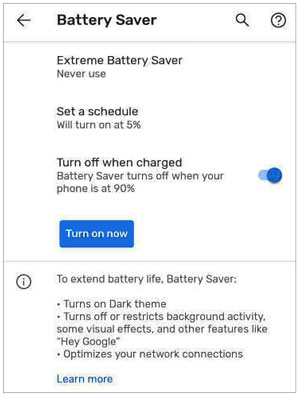
如果您检查了所有其他可能的原因和解决方案,但问题仍然存在,则需要检查设备的电源。如果您的设备电量充足,则可以重新启动设备来解决问题。
另请阅读:本指南包含 有关移动到 iOS 中断的更多修复。让我们来看看。
您是否尝试过上述所有修复方法,但似乎都不起作用?如果您尝试其他替代应用程序来方便地将数据从 Android 传输到 iPhone,将会有所帮助。许多人都面临着将数据从 Android 设备传输到 iPhone 设备的问题。有几种优秀且强大的工具可以用作替代方法。 Samsung Data Transfer是在 Android 和 iOS 设备之间移动数据的最可靠方法之一。无论迁移到 iOS 需要多长时间,您都可以完全摆脱它。
该软件可以将联系人和文档从 Android 设备复制到 iPhone 或 iPad。您还可以使用它将照片、视频、歌曲等从 iOS 移动到 Android。方便的是,它可以在 Android 小工具之间传输几乎所有数据。如果您想要一个全面的程序来移动数据,那么该数据传输软件是一个理想的选择。
移动到 iOS 的替代方案的特点:
- 在此过程中没有数据丢失。
- 快速直观的界面。
- 允许您为 Android 和 iOS 移动设备自由传输数据。
- 在 iPhone/iPad 之间顺利传输联系人、日历、书签、书籍和笔记。
- 使您能够在界面上选择所需的文件类型。
- 支持iOS 16和Android 11。
下载此移动数据传输工具。
按照以下步骤移动数据而不移动到 iOS:
步骤 1. 在您的 PC 上下载并安装 Samsung Data Transfer 软件
第一步是确保您已在计算机上下载并安装了该程序。之后启动它并进入初始界面。
步骤 2. 将您的移动设备连接到计算机
使用电缆将两个设备插入您的电脑。为了使连接有效,您必须确保在Android上启用USB调试模式,并在iPhone上选择“信任”选项。
步骤 3. 开始复制数据
- 在此步骤中,请确保您的iOS设备位于“ Destination ”一侧;否则,单击“翻转”图标来更改位置。

- 选择您要移动的文件类型,然后点击“开始复制”开始移动数据。稍等片刻,该过程就会完成。现在,您可以安全地断开设备与计算机的连接。

许多人想知道使用 Move to iOS 应用程序将数据从 Android 传输到 iPhone 需要多长时间。该问题的答案并不具体,但本文已指导您了解有关 Android 手机和 iPhone 之间数据传输的所有信息。如果第一个修复方法对您不起作用,请查看Samsung Data Transfer软件,该软件是在 Android 和 iPhone 设备之间传输数据的更快、更可靠的方式。
相关文章
已修复:如果联系人未转移到新 iPhone,请快速解决该问题
轻松地将 iBook 从 iPad 传输到另一台 iPad | 6 绝妙方法
如何将照片从 iPad 快速传输到 iPad? (简单又安全)
如何快速将联系人从 iPhone 转移到 iPad [4 种方法]
版权所有 © samsung-messages-backup.com 保留所有权利。